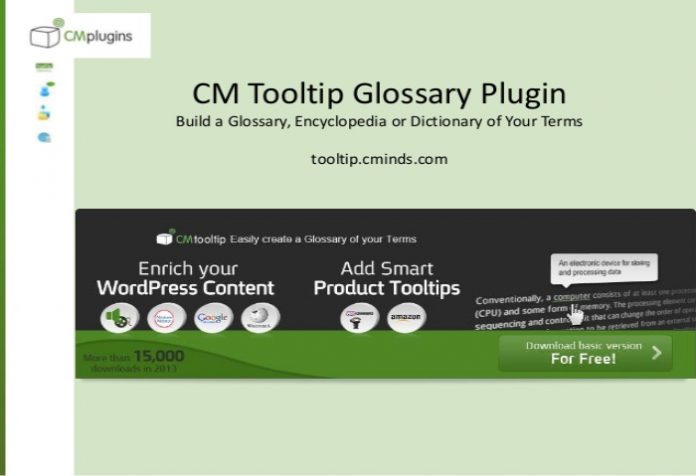Si deseas añadir un diccionario o glosario en tu página web de WordPress, has llegado al post indicado, ya que en este te explicaremos paso a paso como hacerlo a través del plugin CM Tooltip Glossary de forma rápida y sencilla.
Tener un diccionario en tu sitio te permite tener una cantidad de palabras, términos y abreviaturas relacionadas a tu empresa o perfil de la página. De esta forma facilitas que el usuario se familiarice y conozca los temas relacionado a su negocio.
En tal sentido, si es tu caso y quieres insertar el glosario pero no sabes cómo, presta atención a lo siguiente. Ya que te orientaremos a activarlo a través de CM Tooltip Glossary.
Pasos para insertar diccionario con plugin CM Tooltip Glossary
En primer lugar para instalar el diccionario o glosario a tu web. Deberás descargar y activar la extensión CM Tooltip Glossary. Luego de hacer el paso anterior, de forma automática se redireccionará a la sección de configuración del plugin.
Luego en la sección de configuración general escoge una página donde quieras que se muestre el glosario. Además de indicar la URL de la web del glosario y administración de opciones de los términos. Aquí también podrás activar las sensibles a mayúscula para la tarea.
En caso de que tu sitio no cuente con una página de diccionario, podrás habilitarla en “generar página para el índice del glosario” para poder crearla. Por lo general, en la URL de la página es “nombredetuweb.com/glossary”.
Pero, cambiar la configuración de enlace en esta sección, podrá usar la nueva palabra clave para el glosario. Por último, al ejecutar los pasos anteriores, recuerda hacer clic en guardar cambios para que se ejecute la configuración.
De esta forma ya habrás insertado de forma rápida el diccionario a tu sitio web de WordPress.
También te puede interesar:
Permitir a autores modificar post publicados con Revision Manager